Mildom(ミルダム)でゲーム配信するには、どうすればよいのでしょうか。また、なにが必要でしょうか。
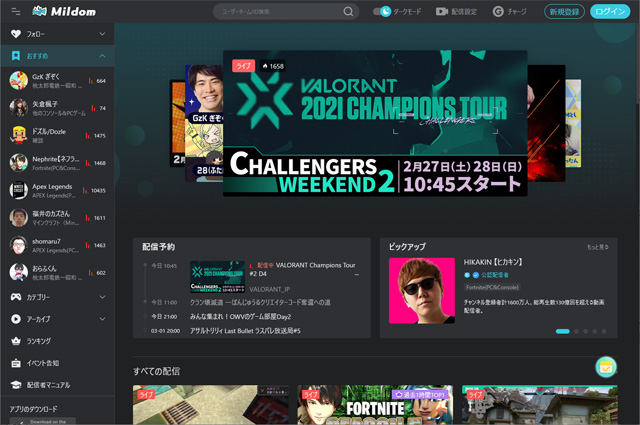
このページでは、
- ゲーム配信(生放送)のやり方
- 必要な機材・ソフト
- 注意点
の3つについてご紹介します。
目次
注意点が2つ
任天堂、Cygamesは禁止
注意したいのですが、任天堂、およびCygamesのタイトルは、Mildomでの配信が禁止されています。
参考 配信してはいけないゲームタイトルについて(外部サイト)
では、任天堂やCygamesのゲームをプレイしたい場合はどうすればよいのかというと、他サイトで配信するしかありません。
- YouTube
- Twitch
- ツイキャス
- ニコ生
- ミラティブ
- OPENREC
両社のガイドラインにおいて上記サイトは配信を許可されているのに対し、Mildomは許可されていません。
参考 ネットワークサービスにおける任天堂の著作物の利用に関するガイドライン(外部サイト)
参考 当社ゲームコンテンツをプレイする際の配信ガイドライン | 株式会社Cygames(外部サイト)
したがって、必要に応じてMildom以外の配信サイトも検討してみてください。

PS4のシェア機能は非対応
PS4にはシェア機能が搭載されています。この機能を使って簡単にゲーム配信したいという人もいるかもしれません。

しかし、同機能はMildomに対応していません。対応サイトは3つだけです。
- YouTube
- Twitch
- ニコ生
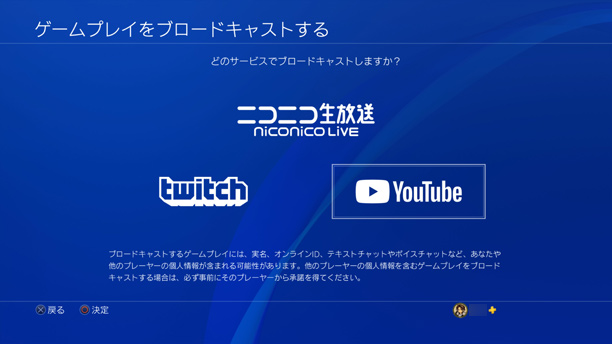
もしMildomでPS4のゲーム配信をしたいのであれば、PCから配信しましょう。
配信方法は2パターン
PCから配信
一般的に、ゲーム配信ではPCを使うことが多くなります。あらゆる機種に対応でき、自由度が高い方法です。
- Switch、PS4
- PCゲーム
- スマホゲーム

たとえば、Switchのゲーム配信をしたいならPCを用意します。Switchのゲーム配信をしている人は、ほぼ確実にPCを使っていると思ってください。
また、スマホの画面もPCに映すことができます。
スマホから配信
では、PCがない場合はどうしたらよいのでしょうか。じつは、スマホから配信する方法もあります。スマホにMildomアプリを入れれば配信できます。
ただ、配信内容はスマホゲームに限られる点に注意してください。
スマホ配信のポイントを下記ページにまとめました。
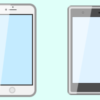
アカウント登録しよう
まずは、アカウントを登録しましょう。
- Mildomにアクセスする。
- 右上の「新規登録」をクリックする。
- 任意のアカウントを選ぶ(例 : Twitter)。
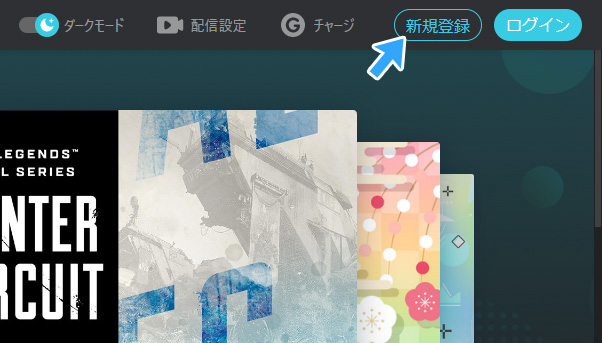
Mildomにログイン後、ユーザー名を変更したい場合は、右上のアイコンをクリックし、「User_xxx」→「編集する」の順にクリックします。
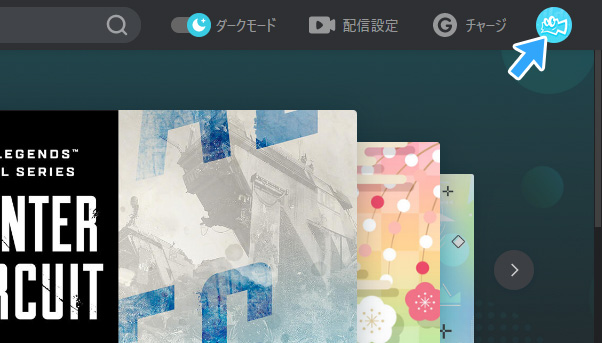
配信ソフト(OBS)を用意しよう
MildomでPC配信するためには、配信ソフトが必要です。ライブ配信における要なので、最優先で用意しましょう。

配信ソフトには、以下のような機能があります。
- PCに映っている画面を視聴者に見せる機能
- PCから出ている音を視聴者に聞かせる機能
- マイク音を視聴者に聞かせる機能
- 配信の開始・終了機能
たとえば、自分のPCにゲーム画面が映っているなら、そのゲーム画面を視聴者にも見せることができます。
さまざまな配信ソフトがありますが、OBS Studio(以下OBS)という名前を覚えておいてください。これを使っておけばまちがいありません。
- 無料
- 多くの配信者が使用
- ゲーム配信に必要な機能はすべて搭載


なお、ほかにもMildom Studioという公式配信ソフトもあります。2021年4月にリリースされました。
キャプチャーボードを用意しよう
SwitchやPS4のゲーム配信がしたいなら、ゲーム画面をPCに映すための機材が必要です。そこで使うのがキャプチャーボードです。
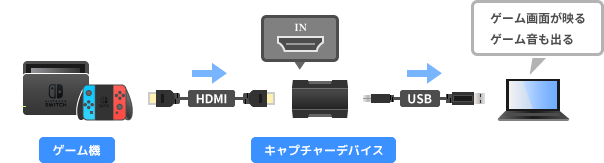
細かい話は省きますが、上図のように接続することでゲーム画面がPCに映り、ゲーム音もPCから出るようになります。ゲーム機をTVにつなげるわけではありません。
ゲーム配信を考えた場合、下記3製品を基準に選ぶとよいでしょう。定番です。
| GC550 PLUS | Game Capture HD60 S | GV-USB3/HD | |
| 製品画像 |  |
 |
 |
| 接続方式 | USB 3.0 | USB 3.0 | USB 3.0 |
| エンコード方式 | ソフトウェアエンコード | ソフトウェアエンコード | ソフトウェアエンコード |
| 対応ゲーム機 | Switch PS4 |
Switch PS4 |
Switch PS4 |
| パススルー出力 | ○(4K対応) | ○ | ○ |
| 解説・レビュー | こちら | こちら | こちら |
| 備考 | 編集ソフト付属 | 低遅延 | 編集ソフト付属 |
とはいえ、「難しくてよくわからない」「ほんとうにキャプチャーボードが必要なの?」という人もいるでしょう。詳しいことについては下記ページにまとめたので、参考にしてください。


なお、PCゲームの場合、キャプチャーボードは必要ありません。配信ソフトを使うだけで、ゲーム画面を視聴者に見せることができます。
その他、必要なものを用意しよう
自分の声を配信したいのであれば、マイクを用意します。ヘッドセットとスタンドマイクの2種類があり、PCに接続して使います。
必須ではありませんが、コメントビューアーもあったほうがよいでしょう。たとえば、マルチコメントビューアを使うことで視聴者のコメントを閲覧・管理しやすくなります。
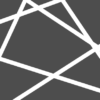
最後に、スマホの画面をPCに映してゲーム配信がしたいなら、ミラーリングソフトをインストールします。詳細は、下記ページをご覧ください。
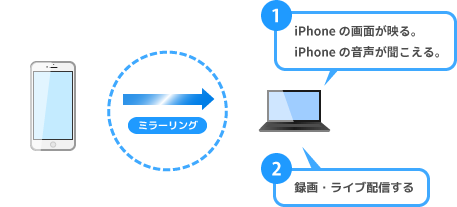
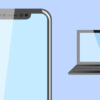
OBSの設定をしよう
おおよそ必要なものは理解できたでしょうか。
準備が整ったら、いよいよ配信を開始してみましょう。そのためには、まずOBSの設定を行います。詳しい設定方法については、下記ページをご覧ください。
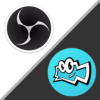
2006年から15年以上、ゲーム実況のやり方の解説記事を書いています。書いた記事数は1,000本以上。ゲーム配信、ゲーム録画、動画編集の記事が得意です。
記事はていねいに、わかりやすく!ゲーム実況界の教科書をめざしています。

